win7怎么关闭自动更新呢,其实想要关闭自动更新的用户大多数是因为不喜欢系统偷偷下载更新然后关机强制要求更新,这个问题非常讨厌,下面就带来win7怎么关闭自动更新方法介绍的内容,大家可以根据以下的步骤通过控制面板找到Windows Update,将其改为从不检查更新就可以避免win7自动更新了。
win7怎么关闭自动更新
1.首先我们打开控制面板;
2.点击“系统和安全”;
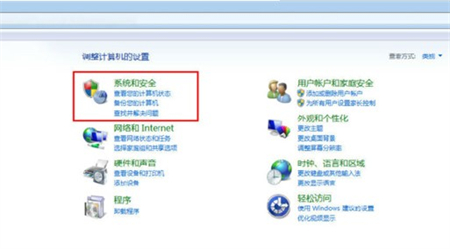
3.然后选择“Windows Update”;
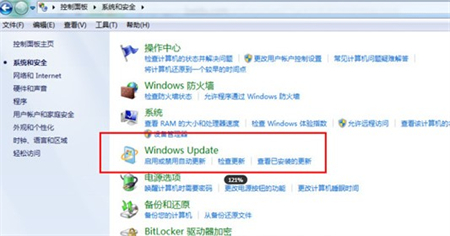
4.选择“更改设置”;
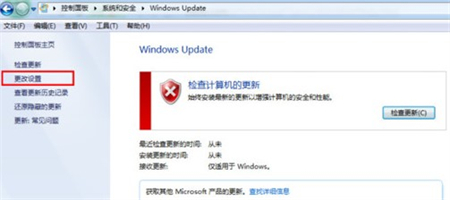
5.选择“从不检查更新”;
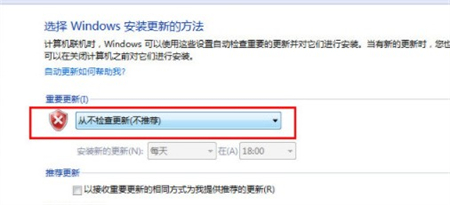
6.然后就关闭完成啦。
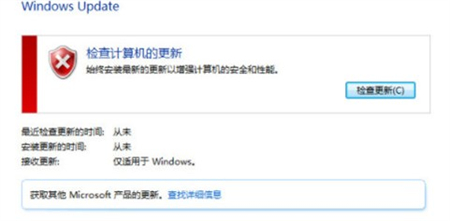
以上就是win7怎么关闭自动更新的内容,希望可以帮到大家
相关阅读
热门教程
最新教程